مراحل انتقال چت واتساپ از آیفون به اندروید
همانطور که می دانید ، هنگام انتقال حساب WhatsApp خود از یک دستگاه به دستگاه دیگر ، چت های قبلی شما به طور خودکار منتقل نمی شوند. خوشبختانه ، Dr.Fone – WhatsApp Transfer مشکل فوق را برطرف می کند و حتی به کاربران در ایجاد نسخه پشتیبان یا بازیابی WhatsApp کمک می کند. این سرویس دارای ویژگی های خاص هم اکنون برای انتقال مشاغل WhatsApp نیز در دسترس است و با استفاده از آن هیچ یک از چت های قدیمی WhatsApp خود را از دست نخواهید داد.
در این مقاله ، ما یک بررسی دقیق از Dr.fone – WhatsApp Transfer به اشتراک گذاشته ایم و توضیح داده ایم که چگونه این برنامه از چندین جنبه دیگر از این قبیل برنامه ها بهتر عمل می کند.
Dr.Fone – WhatsApp Transfer چیست؟
Dr.fone -WhatsApp Transfer یک نرم افزار رایانه ای است که توسط Wondershare ساخته شده است. این نرم افزار بسته به ویژگی ها به همه کاربران گوشی های هوشمند Android و iOS اختصاص دارد.
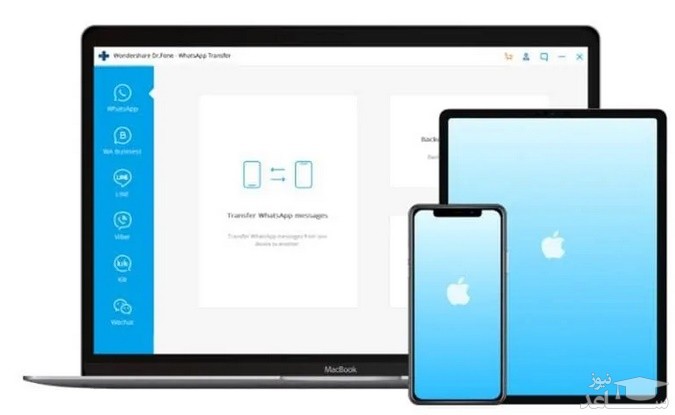
علاوه بر این ، استفاده از برنامه به دانش فنی نیاز ندارد و انتقال ها با چند کلیک انجام می شود.
برنامه بررسی شده در این مقاله Dr.fone – WhatsApp است. همانطور که قبلا ذکر شد ، این ابزار برای انتقال داده های WhatsApp از iPhone به Android ایده آل است.
مراحل انتقال WhatsApp به تلفن جدید با استفاده از Dr.Fone – WhatsApp Transfer
برای انتقال فوری گپ های WhatsApp از iPhone به Android و بالعکس می توانید این دستورالعمل های ساده را دنبال کنید.
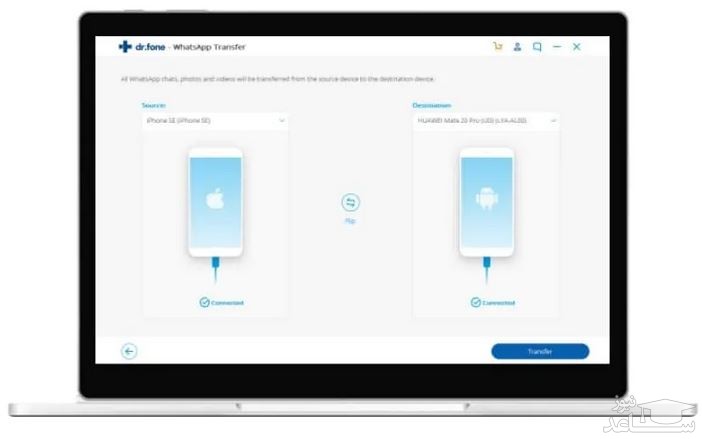
- Dr. Fone toolkit را دانلود کرده و دستورالعملهای روی صفحه را دنبال کنید تا روی رایانه نصب شود.
- پس از نصب ، Dr. Fone toolkit را راه اندازی کرده و به بخش ” WhatsApp Transfer ” بروید.
- از پانل سمت چپ ، به ستون WhatsApp Business بروید و ” Transfer WhatsApp Business Messages ” را انتخاب کنید .
- اکنون باید هر دو تلفن هوشمند را به دسک تاپ یا لپ تاپ خود متصل کنید.
- در مرحله بعد ، برای شروع روند انتقال پیام کافیست بر روی دکمه ” Transfer ” کلیک کنید.
- در آخر ، با پیام های هشدار دهنده ای که می گوید داده های موجود WhatsApp Business در تلفن هوشمند مورد نظر پاک می شود ، موافقت کنید.
به زودی روند انتقال WhatsApp آغاز می شود. اکنون باید مراحل پیام سریع را دنبال کرده و کامل کنید.
در عرض چند دقیقه ، فرآیند انتقال به پایان می رسد و می توانید هر دو تلفن هوشمند را از رایانه جدا کنید.
۵ تا بهترین ویژگی Dr.Fone – WhatsApp Transfer
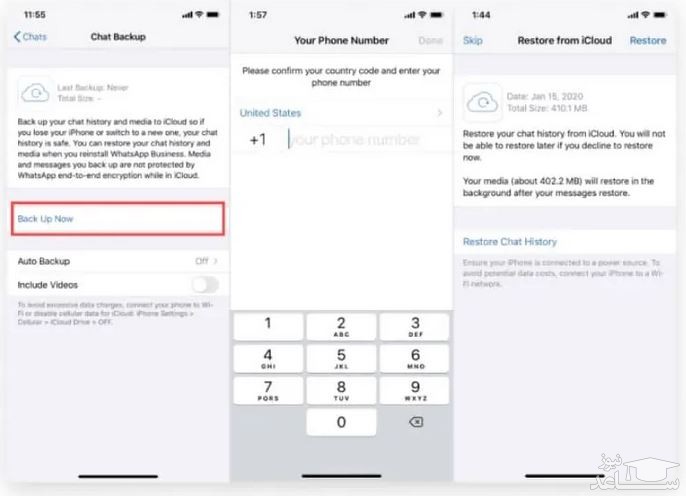
یکی از مهمترین نکات برجسته Dr.fone – WhatsApp Transfer رابط کاربری ساده و کاملاً پیشرفته آن است. با استفاده از این نرم افزار با مشکل UI-based روبرو نخواهید شد و پیمایش آن آسان است. در حقیقت ، حتی اولین بار کاربران می توانند در عرض چند دقیقه چت های WhatsApp را با استفاده از این نرم افزار انتقال دهند.
Cross-Platform Transport :
یکی دیگر از موارد قابل توجه USP در این برنامه بسته بندی ویژگی، پشتیبانی از cross-platform است. مهم نیست که از کدام سیستم عامل تلفن هوشمند استفاده می کنید با یک کلیک می توانید پیام ها و پشتیبان گیری را انتقال دهید. در حال حاضر، این نرم افزار برای ویندوز ۱۰ و macOS در دسترس است.
بدون محدودیت انتقال داده:
به طور کلی، بیشتر کاربران خدمات ذخیره سازی ابری را برای انتقال داده و انتقال فایل آنلاین ترجیح می دهند. با این حال، سرویس هایی مانند Google Drive و Dropbox میزان بارگذاری رایگان را محدود می کنند. هنگامی که Dr.Fone – WhatsApp Transfer روی رایانه شما نصب شد ، می توانید چت ها و رسانه ها را چند بار که می خواهید انتقال دهید. به عبارت ساده، هیچ محدودیتی وجود ندارد.
امکان پشتیبان گیری WhatsApp از Android به رایانه :
WhatsApp به طور خودکار از پیام های شما در Google Drive پشتیبان تهیه می کند . با این حال ، مشکلات از دست دادن داده یا بازنویسی داده ها هنوز هم رخ می دهد و این ویژگی فقط به یک حساب محدود می شود. با استفاده از Dr.Fone – WhatsApp Transfer می توانید از داده های WhatsApp از چندین حساب به طور مستقیم بر روی کامپیوتر خود پشتیبان تهیه کنید.



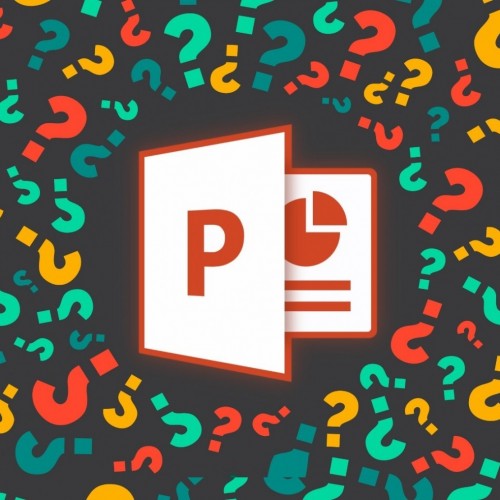 چگونه از یک پاورپوینت به پاورپوینت دیگر لینک بدهیم؟
چگونه از یک پاورپوینت به پاورپوینت دیگر لینک بدهیم؟






























































